Så här installerar du Android-program direkt på Chromebook
Google kommer snart att låta utvecklare komma med Android-appar i Chrome Web Store, och det här är anledningen till att de har släppt verktyget ARC Welder som låter dig köra Android Apk i Chrome. ARC (Android Runtime for Chrome) Welder är i grunden designad för utvecklare så att de enkelt kan testa sina applikationer. Det bästa är att alla Chromebook-användare kan installera Android-applikationer. Med detta sagt skulle vi dock varna för att inte alla Android-applikationer kan installeras av ARC Welder eftersom det fortfarande är i beta-scenen. Om du vill prova Android-appen på Chromebook följer du dessa steg.
1. Installera ARC Welder-appen från Chrome Store

ARC Welder är tillgänglig som en webbläsaretillägg i Chrome-butiken. Allt du behöver göra är att bara lägga till förlängningen och vänta på att den ska hämtas och installeras. Som vi redan sa tidigare är Arc Welder fortfarande i Beta och är bara en plattform för utvecklare, trots att den är tillgänglig för nästan alla att ladda ner och använda.
2. Ladda ner Android APK-filer

APK är filtillägget som är associerat med Android-applikationen. I stället för att gå ut till Google Play och installera programmen direkt, behöver vi ladda ner installationspaketfilen separat. Apkmirror är en sådan källa som kuraterar .apk-filer som täcker nästan alla Android-applikationer, och det är överlägset ett av de minst riskabla sätten att sidlösa en Android-app.
För enkelhets skull rekommenderar vi att du samlar alla .apk-filer du behöver i en enda mapp.
3. Börja använda ARC Welder för att sidladdning och köra Android-appar

När du håller på med appar, behöver du bara gå till Chrome app launcher och klicka på ARC svetsare ikonen. ARC Welder har en ruttfri användargränssnitt som innehåller en "Lägg till din APK" -knapp. Genom att klicka på detta kommer du till filhanteraren där användarna kan välja .apk-filen.
4. Konfigurera ARC Welder

Det är uppriktigt sagt inte så mycket att göra som inställningarna handlar om standard för alla appar. Det tar hänsyn till dina inställningar, vilket inkluderar orienteringen) Liggande eller Stående läge), Formfaktor (Tabletterläget verkar vara bäst när det vågar upp utan några problem) och behörigheterna för åtkomst till Urklipp.
5. Starta appen

Så här är sanningens ögonblick. Håll knappen "Starta appen" och appen öppnas i ett nytt fönster. Applikationen har samma funktion som Android-motsvarigheterna. Inte alla program körs felfritt, och det finns några appar som helt misslyckas med att ladda. En annan nackdel är att appar som kräver Google Play-tjänster inte körs.

Användare kommer att få det svårt att använda Program som kräver funktioner som berörs intensivt. Vi försökte använda applikationer som Slack som fungerade perfekt utan några glitches. Vi hoppas att Google snart kommer att komma fram med officiellt portade appar till Chromebook som ger den en mycket nödvändig produktivitetsökning.




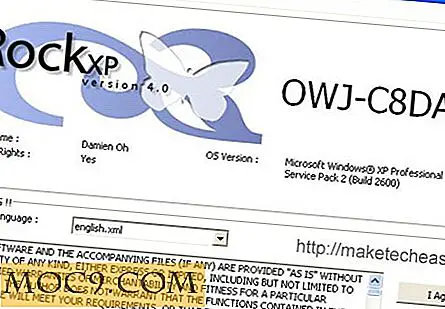
![Få en ny skrivbordsunderlägg av hög kvalitet varje dag [Mac]](http://moc9.com/img/kuvva-create-account.jpg)

